إذا كنت تواجه خطأً في برنامج تشغيل جهاز MTP USB على نظام Windows أثناء توصيل هاتفك الذكي بنظامك ، فستجد أن عملية الكتابة هذه مفيدة جدًا. إليك كل ما يجب أن تعرفه عن هذا الخطأ.
عندما تواجه هذا النوع من المشكلات حيث يتعذر عليك توصيل هاتفك الذكي بنظامك ، فعليك في البداية معرفة السبب وراء ذلك. وبعد ذلك سيكون من الأسهل بالنسبة لك استكشاف الخطأ وإصلاحه بسهولة تامة وبسرعة. إذا لم تكن لديك فكرة عن سبب حدوث ذلك ، فلا داعي للقلق ، سنشرح لك كل جزء. ما عليك القيام به هو مجرد التركيز!
السبب الوحيد الذي يجعلك تبدو غير قادر على توصيل هاتفك الذكي بجهاز الكمبيوتر الخاص بك هو - فشل جهاز MTP USB خطأ. ويحدث هذا الخطأ بسبب برنامج تشغيل MTP USB الذي عفا عليه الزمن. وبالتالي ، للتخلص من هذا الخطأ ، تحتاج إلى تحديث برنامج تشغيل MTP USB. للقيام بذلك دون عناء ، يمكنك استخدام Bit Driver Updater. إنها أفضل أداة لتحديث برامج التشغيل يمكنها إصلاح جميع برامج التشغيل المعيبة من تلقاء نفسها. انقر فوق الزر أدناه للحصول على هذه الأداة الرائعة مجانًا.

ما هي MTP؟
تعني كلمة MTP بروتوكول نقل الوسائط. MTP هو العنصر الأساسي الذي يضمن الاتصال الفعال بين الهاتف الذكي ونظام الكمبيوتر. بعبارات بسيطة ، MTP هي الطريقة التي تمت برمجتها بشكل فريد لنقل ملفات الفيديو والصوت. لذا ، إذا كان لديك جهاز لوحي ، محمول مشغل وسائط، أو الهاتف الذكي ، من المتوقع أن يدعم جهازك بروتوكول نقل الوسائط (MTP).
ولكن ، في الوقت الحاضر ، يبلغ العديد من المستخدمين عن مواجهتهم لملف فشل جهاز MTP USB خطأ والذي يحدث عمومًا بسبب خطأ برنامج تشغيل جهاز MTP USB. إذا كنت أحدهم ، فلا داعي للذعر ، لأن هذا المنشور يشرح لك كيفية إصلاح هذه المشكلة على الفور.
اقرأ أيضا: كيفية تحديث برنامج تشغيل USB في نظام التشغيل Windows 10/8/7
أفضل الطرق لإصلاح فشل برنامج تشغيل جهاز USB MTP في نظام التشغيل Windows 10/8/7
هل تحاول توصيل هاتفك الذكي بجهاز الكمبيوتر الخاص بك وتواجه رسالة خطأ تفيد بفشل جهاز MTP USB؟ بشكل فعال ، يمكنك التعامل مع هذه المشكلة. إليك كيفية إصلاح خطأ برنامج تشغيل جهاز MTP USB في نظام التشغيل Windows ، بسهولة وبسرعة!
الطريقة الأولى: تحقق من الاتصال بين الهاتف الذكي والكمبيوتر
الحل الأولي الذي يمكنك تجربته هو ضمان اتصال فعال بين الهاتف الذكي والكمبيوتر. هنا هو ما يمكنك القيام به:
- يمكنك توصيل هاتفك الذكي بجهاز كمبيوتر آخر فقط للتحقق مما إذا كانت المشكلة قد اختفت.
- فقط للتحقق مما إذا كان ذلك بسبب كبل USB ، استخدم كابل USB آخر.
- للتأكد مما إذا كان ذلك بسبب منفذ USB تالف ، جرب منفذ USB آخر.
رغم ذلك فشل جهاز MTP USB خطأ لا يزال كما هو ، ثم يمكنك تجربة الحلول المتقدمة الأخرى.
الطريقة 2: استخدم موجه الأوامر
إذا لم يكن لدى نظامك إذن المسؤول ، فحينئذٍ يفشل نظامك في الاستجابة بدقة لبعض الوظائف. ومن ثم ، قم بتشغيل الأمر التالي في موجه الأوامر.
الخطوة 1: في شريط البحث الخاص بنظام Windows ، اكتب cmd ، ثم انقر بزر الماوس الأيمن على المطابقة المناسبة ، أي موجه الأوامر ، و اختر تشغيل كمسؤول.

الخطوة 2: سيؤدي هذا إلى تشغيل نافذة موجه الأوامر كمسؤول.
الخطوه 3: الآن ، اكتب الأمر التالي في نافذة موجه الأوامر واضغط على مفتاح الإدخال- net localgroup Administrators الخدمة المحلية / إضافة
الآن ، تحقق مما إذا كان MTP USB Device Failed Error قد تم حله أم لا.
اقرأ أكثر: حل مشكلة سماعة رأس USB لا تعمل على نظام التشغيل Windows 10
الطريقة الثالثة: استعادة إعدادات التسجيل
قد يكون هناك خطأ في إدخالات التسجيل. وإحدى أفضل الطرق لإصلاح هذه المشكلة هي إصلاح أو استعادة جميع إدخالات التسجيل الخاطئة. ولكن ، قبل المضي قدمًا ، لا تنس إنشاء نسخة احتياطية من السجل الخاص بك. إليك كل ما عليك القيام به لإصلاح أو استعادة إعدادات التسجيل:
الخطوة 1: استدعاء مربع الحوار تشغيل بواسطة ضرب مفاتيح Win و R. الوقت ذاته.
الخطوة 2: الآن ، الإدخال "رجديت" واضغط على مفتاح Enter.

الخطوه 3: بعد ذلك ، اتبع المسار التالي- HKEY_LOCAL_MACHINE \ SYSTEM \ CurrentControlSet \ Control / Class
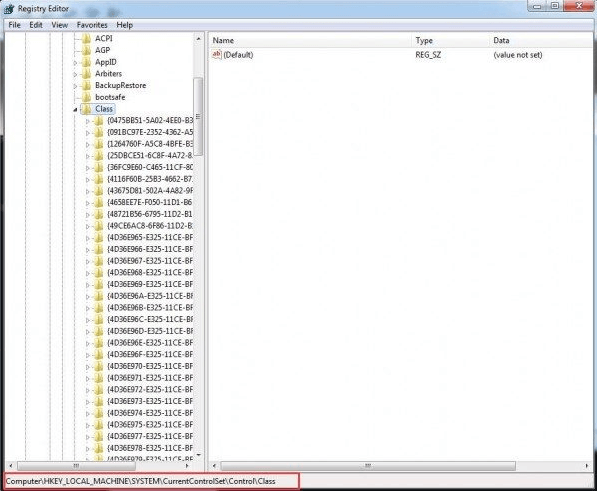
الخطوة الرابعة: بعد ذلك ، من لوحة المفاتيح الخاصة بك ، اضغط على مفتاح CTRL و F. في وقت واحد واكتب Portable Devices ، ثم اضغط على مفتاح Enter من لوحة المفاتيح.
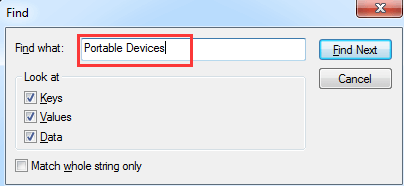
الخطوة الخامسة: الآن ، سترى ملف (افتراضي) قيمة "الأجهزة المحمولة" على الجانب الأيمن من النافذة.
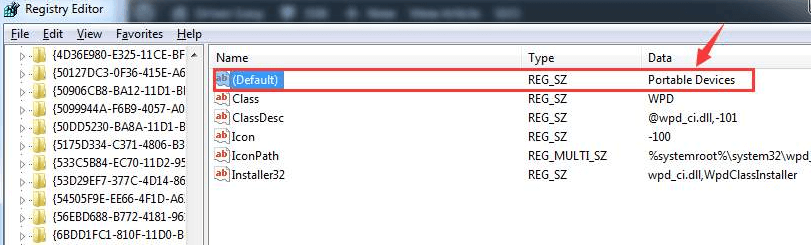
الخطوة السادسة: علاوة على ذلك ، إذا استطعت عرض المرشحات العليا هنا ثم انقر بزر الماوس الأيمن فوقه ثم انقر فوق حذف.
فقط في حالة عدم ملاحظتك لمثل هذا النوع من الخيارات ، فهذه الطريقة ليست مناسبة لك. لا تضيع وقتك ، انتقل إلى الطريقة التالية.
اقرأ أكثر: تنزيل USB PnP Sound Device Drivers على نظام التشغيل Windows 10
الطريقة الرابعة: قم بتثبيت MTP Porting Kit
طريقة أخرى لحل برنامج تشغيل جهاز MTP USB على نظام التشغيل Windows 10 هو تثبيت MTP Porting Kit. أبلغ العديد من المستخدمين أن تثبيت مجموعة MTP Porting قد ساعدهم كثيرًا في إصلاح هذه المشكلة. اتبع الخطوات التالية لتثبيته ، وإذا كنت قد قمت بالفعل بتثبيته ، فأنت بحاجة إلى تحديثه!
الخطوة 1: اذهب إلى الموقع الرسمي لمايكروسوفت ثم قم بتنزيل MTP Porting kit من هناك.
الخطوة 2: بعد ذلك ، انقر نقرًا مزدوجًا على ملف الإعداد لتثبيته.
الخطوه 3: بمجرد الانتهاء من التثبيت ، ابدأ تشغيل الكمبيوتر مرة أخرى.
بعد ذلك ، حاول توصيل هاتفك الذكي بنظامك مرة أخرى من خلال كابل USB وتحقق مما إذا كانت المشكلة لا تزال قائمة.
الطريقة الخامسة: تحديث برنامج تشغيل MTP USB
إذا لم تساعدك أي من الطرق المذكورة أعلاه إصلاح مشكلات برنامج تشغيل MTP USB على نظام التشغيل Windows 10، فمن المؤكد أن السبب في ذلك هو أنك تستخدم برنامج تشغيل خاطئ أو تالف أو قديم. لذلك ، تأكد دائمًا من تحديث برامج التشغيل لديك. ومع ذلك ، لديك طريقتان ل تحديث برنامج تشغيل MTP USB على سبيل المثال ، إما يدويًا أو تلقائيًا.
يمكنك يدويًا تحديث برامج التشغيل من الموقع الرسمي للشركة المصنعة. وإذا لم يكن لديك متسع من الوقت ، فيمكنك اعتماد طريقة تلقائية لتحديث برامج التشغيل. استخدم Bit Driver Updater لتحديث برنامج تشغيل MTP USB تلقائيًا. اتبع الخطوات الواردة أدناه لتنزيل برنامج تشغيل جهاز MTP USB باستخدام Bit Driver Updater.
الخطوة 1: انقر فوق الزر "تنزيل الآن" المحدد أدناه لتثبيت Bit Driver Updater على نظامك.

الخطوة 2: بعد ذلك ، قم بتشغيله ، وبمجرد إطلاقه ، سيبدأ البحث عن برامج تشغيل قديمة أو معطلة أو مفقودة.

الخطوه 3: سيقدم لك قائمة بالسائقين المعطلين والقديم. راجع القائمة بعناية.

الخطوة الرابعة: بعد المراجعة ، انقر فوق الزر تحديث الآن الذي ظهر بجوار برامج التشغيل. أو ، لإجراء تنزيل برنامج التشغيل لجميع برامج التشغيل ، فقط انقر فوق الزر تحديث الكل بنقرة واحدة.

إذا كنت ترغب في الوصول إلى الميزات عالية المستوى لبرنامج Bit Driver Updater ، فاشترِ نسخته الاحترافية واحصل على وصول غير محدود.
اقرأ أكثر: قم بتنزيل برامج تشغيل Dell Inspiron 1520 وتثبيتها وتحديثها
فشل برنامج تشغيل جهاز MTP USB في نظام التشغيل Windows 10/8/7
عندما يفشل تثبيت برنامج تشغيل MTP ، فلن تتمكن من نقل ملفات الوسائط من Android إلى الكمبيوتر الشخصي. وبالتالي ، لضمان اتصال النقل الفعال ، عليك التأكد من أن جهاز MTP USB يعمل بدقة. وفي حالة حدوث ذلك فقط ، إذا كنت تخضع لـ "خطأ فشل جهاز MTP USB" ثم جرب الطرق المذكورة أعلاه لتشخيص المشكلة.
ومع ذلك ، لا تحتاج إلى تجربة جميع الطرق ، فقط استمر في القراءة حتى تحصل على الطريقة المناسبة. لذا ، هذا كل شيء ، إذا كنت تعتقد أننا نسينا شيئًا نذكره ، فلا تتردد وأخبرنا في مربع التعليقات أدناه. سنسمعك بالتأكيد. أخيرًا ، اشترك في النشرة الإخبارية وابق على اطلاع.